如何使用JavaScript將HTML Canvas另存為gif/jpg/png/pdf?
我們可以使用canvas.toDataURL()將HTML canvas另存為不同的檔案格式,例如gif、png、jpg、webp等。
將HTML Canvas另存為png
示例
在此,使用canvas.DataURL()後,將型別設定為image/png即可將影像儲存為PNG -
<!DOCTYPE html>
<html>
<body>
<canvas id="myCanvas" width="300" height="170" style="border:2px solid #d3d3d3;"></canvas>
<script>
window.onload = function() {
var canvas = document.getElementById("myCanvas");
var context = canvas.getContext("2d");
context.fillStyle = "red";
context.fillRect(50, 50, 100, 100);
window.location = canvas.toDataURL("image/png");
}
</script>
</body>
</html>
輸出
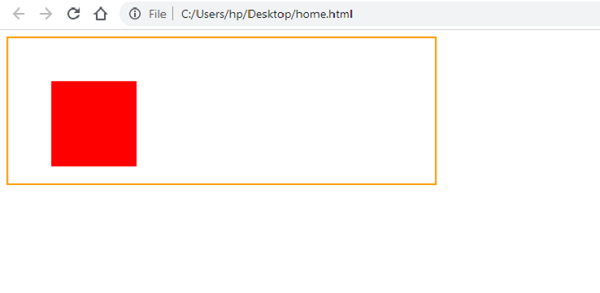
右鍵單擊畫布,您將看到一個儲存它的選項 -

單擊另存為圖片…,現在您可以儲存影像了。讓我們將其儲存到桌面上,命名為mycanva.png。在儲存型別:下,可以看到PNG影像,因為在程式碼中我們寫了image/png -
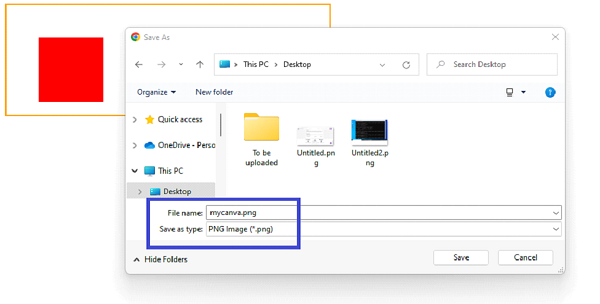
將HTML Canvas另存為webp
示例
在此,使用canvas.DataURL()後,將型別設定為image/webp即可將影像儲存為WebP。WebP是由Google開發的一種影像檔案格式,旨在替代JPEG、PNG和GIF檔案格式 -
<!DOCTYPE html>
<html>
<body>
<canvas id="myCanvas" width="300" height="170" style="border:2px solid #d3d3d3;"></canvas>
<script>
window.onload = function() {
var canvas = document.getElementById("myCanvas");
var context = canvas.getContext("2d");
context.fillStyle = "red";
context.fillRect(50, 50, 100, 100);
window.location = canvas.toDataURL("image/webp");
}
</script>
</body>
</html>
輸出

右鍵單擊畫布,您將看到一個儲存它的選項 -
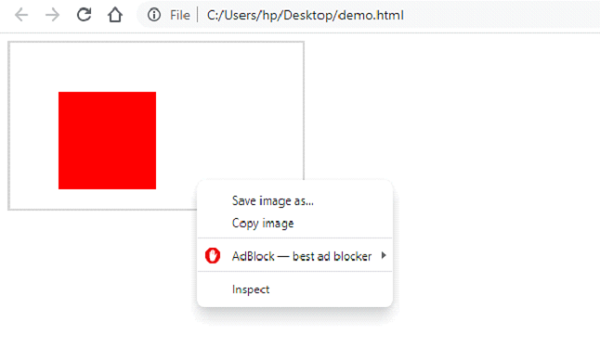
單擊另存為圖片…,現在您可以儲存影像了。讓我們將其儲存到桌面上,命名為mycanva.web。在儲存型別:下,可以看到webP影像,因為在程式碼中我們寫了image/webp -


廣告

 資料結構
資料結構 網路
網路 關係資料庫管理系統(RDBMS)
關係資料庫管理系統(RDBMS) 作業系統
作業系統 Java
Java iOS
iOS HTML
HTML CSS
CSS Android
Android Python
Python C語言程式設計
C語言程式設計 C++
C++ C#
C# MongoDB
MongoDB MySQL
MySQL Javascript
Javascript PHP
PHP